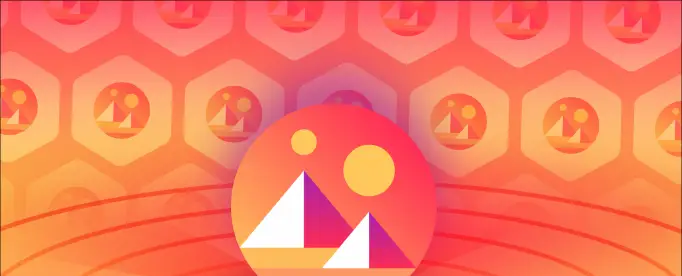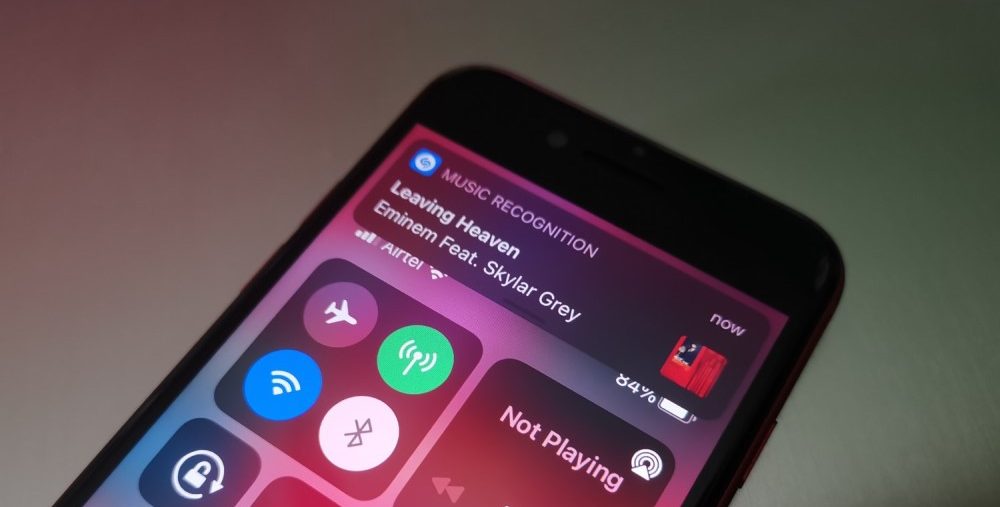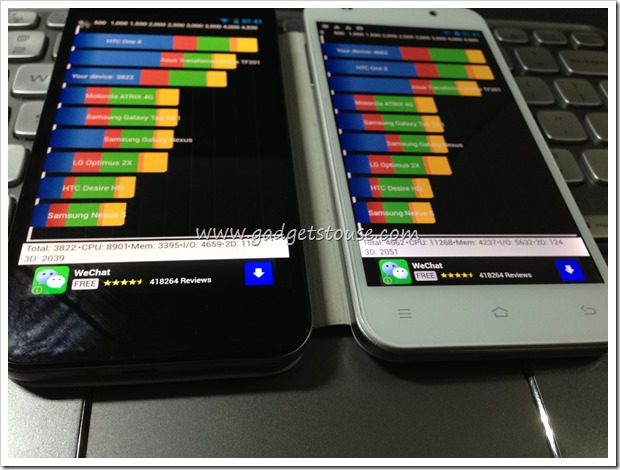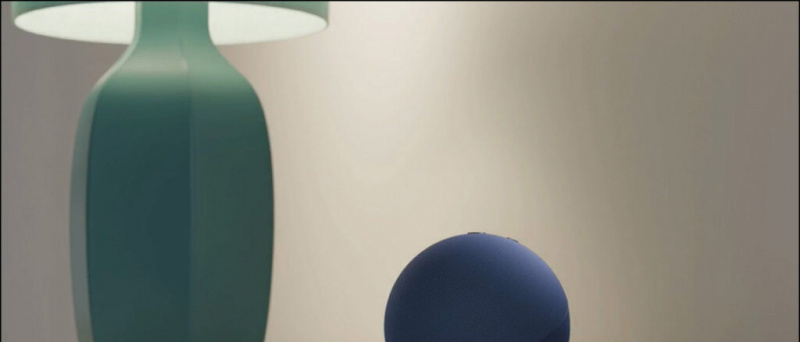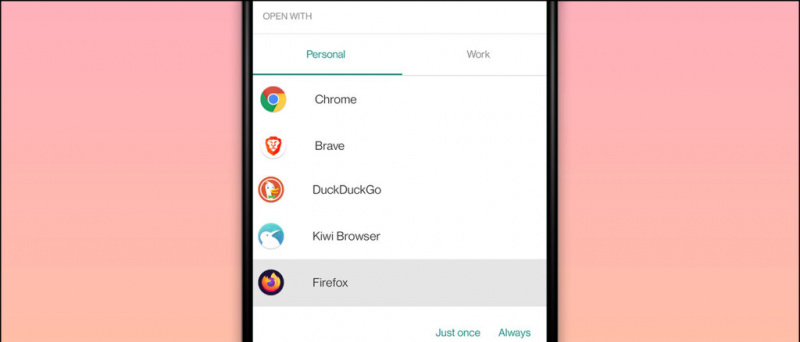อ่านเป็นภาษาอังกฤษ
หน้าจอสัมผัส iPhone ของคุณทำงานไม่ถูกต้องหรือไม่? หรือมือของคุณสกปรก? ไม่ว่าจะด้วยเหตุผลใดตอนนี้คุณสามารถควบคุม iPhone ของคุณได้อย่างง่ายดายโดยใช้คำสั่งเสียงง่ายๆ ในบทความนี้เราจะบอกขั้นตอนทีละขั้นตอนในการควบคุม iPhone ของคุณโดยใช้เสียง
ควบคุม iPhone ของคุณด้วยเสียง
Apple เปิดตัวคุณสมบัติการควบคุมด้วยเสียงกับ iOS 13 และทำให้ดียิ่งขึ้นด้วย iOS 14 คุณสามารถใช้เพื่อนำทางและโต้ตอบกับอุปกรณ์ของคุณเพื่อแตะปัดพิมพ์และอื่น ๆ ด้วยเสียงของคุณ ซึ่งรวมถึงการนำทางขั้นพื้นฐานท่าทางการเขียนตามคำสั่งคำสั่งการเข้าถึงตลอดจนการนำทางข้อความการเลือกการแก้ไขและการลบ
ขั้นตอนในการเปิดการควบคุมด้วยเสียงบน iPhone (iOS 14)



1] เปิดการตั้งค่าบน iPhone ของคุณ
2] เลื่อนลงและคลิกที่การช่วยการเข้าถึง
3] คลิกที่การสั่งการด้วยเสียงภายใต้การช่วยการเข้าถึง
4] ปฏิบัติตามคำแนะนำบนหน้าจอเพื่อตั้งค่าคุณสมบัติ
5] จากนั้นเปิดใช้งานการสลับเพื่อเปิดการควบคุมด้วยเสียง
6] ' เฮ้ Siri เปิดการควบคุมด้วยเสียง คุณสามารถเปิดใช้งานการควบคุมด้วยเสียงโดยพูดว่า '



เมื่อเปิดแล้วคุณสามารถควบคุมอุปกรณ์ของคุณโดยใช้คำสั่ง คุณสามารถตรวจสอบคำสั่งที่มีอยู่ได้ในการตั้งค่า> การช่วยการเข้าถึง> การควบคุมด้วยเสียง> กำหนดคำสั่ง ที่นี่คุณไม่เพียง แต่ปรับแต่งคำสั่งที่มีอยู่เท่านั้น แต่ยังสร้างคำสั่งใหม่ตามที่คุณเลือกได้อีกด้วย
iPhone ที่มี Face ID มีการตั้งค่าการรับรู้ความสนใจเป็นพิเศษ การตั้งค่านี้ช่วยให้คุณสามารถฟังหรือหยุดได้ขึ้นอยู่กับว่าคุณดูจอแสดงผลหรือไม่ นอกจากนี้ iPhone ของคุณจะแนะนำคำสั่งที่เกี่ยวข้องแบบเรียลไทม์ทันทีที่คุณใช้คุณสมบัติ
เคล็ดลับและเทคนิคการควบคุมด้วยเสียงของ iOS
หากต้องการปิดคำสั่งเสียงชั่วคราวคุณสามารถพูดว่า 'นอน' ไม่ได้ปิดคุณสมบัติการฟัง แต่จะพักไมโครโฟนจนกว่าคุณจะปลุกอุปกรณ์ของคุณจากคำสั่ง คุณสามารถเปิดใช้งานได้โดยพูดว่า 'ตื่น'
หากต้องการหยุดการควบคุมด้วยเสียงสิ่งที่คุณต้องทำคือพูดว่า 'ปิดการควบคุมด้วยเสียง' จากนั้น 'แตะดำเนินการ' หรือคุณสามารถปิดได้ด้วยตนเองในการตั้งค่าการเข้าถึง
'แสดงชื่อ' หรือ 'แสดงหมายเลข'
พบว่ายากที่จะโต้ตอบกับวัตถุบนหน้าจอหรือไม่? คุณสามารถทำให้ง่ายขึ้นโดยใช้คำสั่ง show name หรือ show number


- หากคุณไม่แน่ใจว่าชื่อรายการคืออะไรให้พูดว่า 'show name' จากนั้นจะแสดงชื่อรายการซ้อนทับ จากนั้นคุณสามารถใช้คำสั่งเพื่อทำงานโดยพูดว่า 'แตะ FaceTime'
- ในทำนองเดียวกันหากรายการไม่มีชื่อคุณสามารถพูดว่า 'แสดงหมายเลข' เพื่อแสดงแท็กตัวเลขสำหรับแต่ละรายการบนหน้าจอของคุณ จากนั้นคุณสามารถใช้ตัวเลขเหล่านี้เพื่อโต้ตอบกับวัตถุ ตัวอย่างเช่น 'แตะ 1'
'แสดงเส้นตาราง'
การโต้ตอบบางอย่างต้องการการคลิกที่แม่นยำยิ่งขึ้น ในกรณีนั้นให้พูดว่า 'แสดงเส้นตาราง' ซึ่งจะแสดงตารางตัวเลขซ้อนทับบนหน้าจอ การพูดตัวเลขจะขยายพื้นที่ของตารางและแนะนำชุดตัวเลขใหม่ วิธีนี้จะช่วยให้คุณเลือกรายการได้ง่ายขึ้น

คุณสามารถใช้เส้นตารางเมื่อลากรายการบนหน้าจอ (เพื่อระบุตำแหน่งที่คุณต้องการทิ้ง) หรือเมื่อทำท่าทาง
คำสั่งควบคุมเสียงทั่วไป
- พูดว่า 'ซ่อนชื่อ' 'ซ่อนหมายเลข' หรือ 'ซ่อนเส้นตาราง' เพื่อซ่อนภาพซ้อนทับที่เกี่ยวข้อง
- พูดว่า 'ย้อนกลับ' เพื่อกลับไปที่หน้าจอก่อนหน้า มันทำหน้าที่เป็นปุ่มย้อนกลับ
- หากต้องการดำเนินการซ้ำให้พูดว่า 'ทำซ้ำ' คุณยังสามารถระบุความถี่ที่คุณต้องการให้ดำเนินการซ้ำได้อีกด้วย ตัวอย่างเช่น 'ย้อนกลับ' ทำซ้ำสองครั้ง '
- หากต้องการดำเนินการเลื่อนให้พูดว่า 'เลื่อนขึ้น / ลง / ขวา / ซ้าย' คุณยังสามารถพูดว่า 'scroll to bottom' และ 'scroll to top'
- ควบคุมระดับเสียงโดยพูดว่า 'เพิ่มระดับเสียง' 'ลดระดับเสียง' 'ปิดเสียง' 'เปิดเสียง'
- พูดว่า 'ล็อกหน้าจอ' เพื่อล็อกอุปกรณ์
- พูดว่า 'รีบูตอุปกรณ์' เพื่อรีสตาร์ท iPhone
- ควบคุมเพลงโดยใช้ 'เล่นเพลง' หยุดเพลงชั่วคราว 'แทร็กถัดไป' 'แทร็กก่อนหน้า' 'สุ่มเพลง'
- พูดว่า 'โทรออก' เพื่อกดหมายเลขหรือรายชื่อติดต่อ
- คำสั่งทั่วไปอื่น ๆ ได้แก่ 'Open Control Center,' 'Go Home,' 'Tap Item Name,' 'Open App Name,' 'TakeShot'
ทั้งหมดนี้เป็นข้อมูลเกี่ยวกับวิธีที่คุณสามารถควบคุม iPhone ของคุณโดยใช้การควบคุมด้วยเสียง สิ่งนี้จะมีประโยชน์อย่างมากหากหน้าจอสัมผัส iPhone ของคุณไม่ทำงานหรือกะพริบหรือหากมือของคุณสกปรกและคุณไม่สามารถสัมผัสโทรศัพท์ได้ นอกเหนือจากนี้เรายังได้กล่าวถึงเคล็ดลับและเทคนิคการควบคุมด้วยเสียงและคำสั่งเสียงที่ใช้กันทั่วไป
ลองใช้และแจ้งให้เราทราบถึงประสบการณ์ของคุณเกี่ยวกับคุณลักษณะนี้ในความคิดเห็นด้านล่าง คอยติดตามคำแนะนำและเคล็ดลับเพิ่มเติมบน iOS
ช่องแสดงความคิดเห็นของ Facebook